För närvarande stöder Outlook för Mac inte CalDAV- eller CardDAV Internetstandarder. Det innebär att Outlook för Mac inte synkroniserar din iCloud-kalender eller dina kontakter när du lägger till ditt iCloud-e-postkonto. Med det sagt finns det ett sätt att synkronisera din iCloud-kalender med Outlook för Mac – du kan prenumerera på din iCloud-kalender för att Outlook på webben (Outlook Web Access), och när du gör det synkroniseras den prenumererade iCloud-kalendern automatiskt med Outlook för Mac.
-
Öppna ett webbläsarfönster och logga in på ditt iCloud-konto.
-
Klicka på Kalender i iCloud.
-
Klicka på ikonen Dela kalender bredvid den kalender som du vill konfigurera i Outlook och se till att Offentlig kalender är aktiverad.
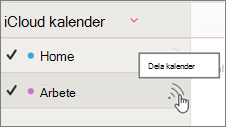
Obs!: Om offentlig kalender är aktiverad bör du se kalenderns URL (Uniform Resource Locator).
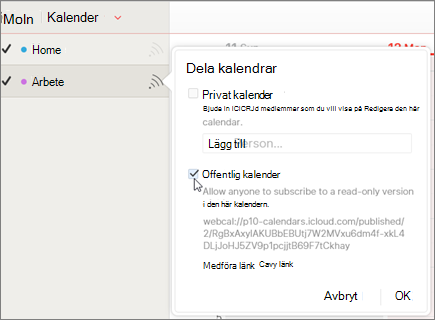
-
Klicka på Kopiera länk.
-
Logga in på Outlook på webben i ett annat webbläsarfönster.
-
Välj Kalender längst ned i navigeringsfönstret.
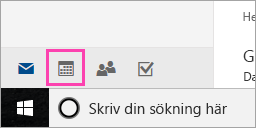
-
Välj Lägg till kalender > Från Internet i verktygsfältet.
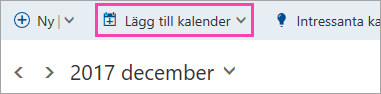
-
I dialogrutan Kalenderprenumeration klistrar du in länken som du kopierade i steg 4. Ange också ett unikt namn för kalendern, till exempel "iCloud-arbetskalender", och klicka på Spara.
ICloud-kalendern bör visas under Andra kalendrar i Outlook på webben.
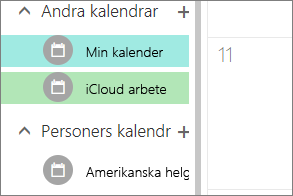
När du har lagt till samma konto i Outlook för Mac visas den här prenumerationskalendern även i Outlook för Mac kalender.
Obs!: Det kan ta några minuter innan iCloud-kalendern i Outlook på webben synkroniseras med Outlook för Mac. Kom ihåg att du kan behöva starta om Outlook för Mac för att den synkroniserade kalendern ska visas.
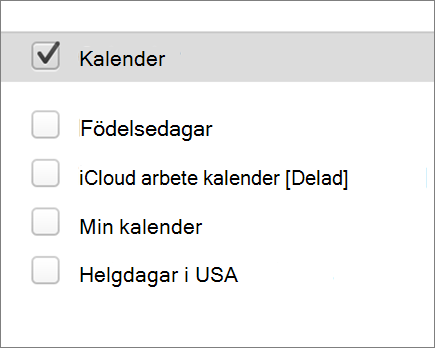
Meddelanden:
-
Kontot som är inloggade på Outlook på webben måste också läggas till i Outlook för Mac. Kontot kan vara ditt arbets- eller skolkonto på Office 365 eller Exchange eller ett Outlook-konto (till exempel @outlook.com, @hotmail.com).
-
Information om hur du synkroniserar iCloud-e-post finns i Lägga till ett e-postkonto i Outlook.










